Des études révèlent que les gens sont souvent confus quant à la date et au jour de la semaine. Comme beaucoup d’autres, je regarde souvent mon téléphone ou mon PC (si je travaille sur mon PC) pour vérifier la date et le jour de la semaine.
J’utilise mon MacBook Air de six ans avec Catalina depuis quelques jours. Lors de l’utilisation de MacBook, j’ai remarqué que macOS n’affiche pas la date dans la barre de menus par défaut.
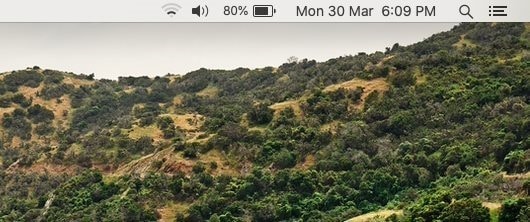
Comme vous l’avez peut-être remarqué, avec les paramètres par défaut, macOS affiche l’heure et la semaine du jour dans la barre de menus. Cependant, il n’affiche pas la date par défaut. Pour voir la date, vous devez survoler l’horloge ou cliquer sur l’horloge.
La plupart des utilisateurs préfèrent voir la date dans la barre de menus au lieu du jour de la semaine. Heureusement, vous pouvez voir la date dans la barre de menus macOS. En fait, vous pouvez faire en sorte que la barre de menus affiche à la fois la date et le jour de la semaine.
Suivez les instructions ci-dessous pour modifier les paramètres par défaut de macOS afin d’afficher la date dans la barre de menus.
Étape 1: Cliquez sur l’horloge dans la barre de menu puis cliquez sur Ouvrez les préférences de date et d’heure option. Ou ouvrir Préférences de système puis cliquez sur Rendez-vous pour ouvrir le même.
Étape 2: Passer au Montre languette. Cliquer sur cadenas icône (située en bas à gauche) pour que vous puissiez modifier les paramètres par défaut. Si vous êtes invité à entrer le mot de passe de votre compte, saisissez le même.
Étape 3: Enfin, sélectionnez le fichier Afficher la date option pour toujours afficher la date dans la barre de menu. Si vous ne souhaitez pas voir le jour de la semaine dans la barre de menu (il apparaît par défaut), décochez la case Affiche le jour de la semaine option.
Vous voudrez peut-être également savoir comment régler manuellement la date et l’heure dans l’aide de macOS.